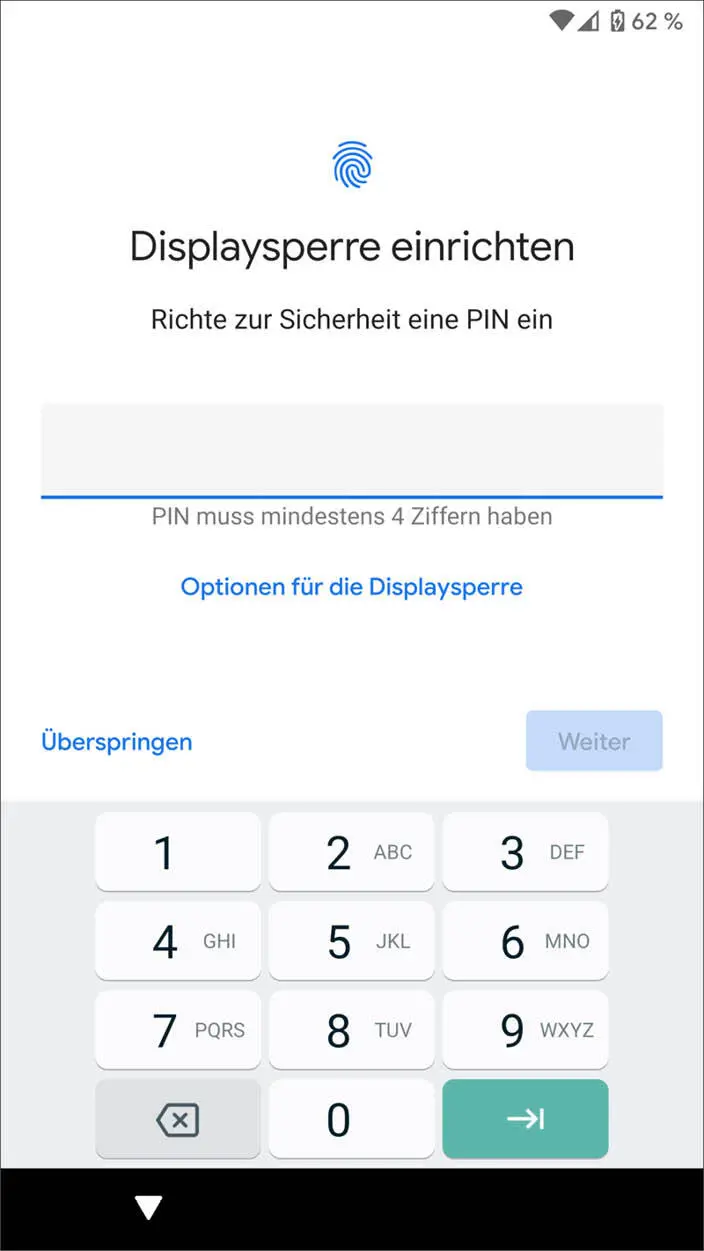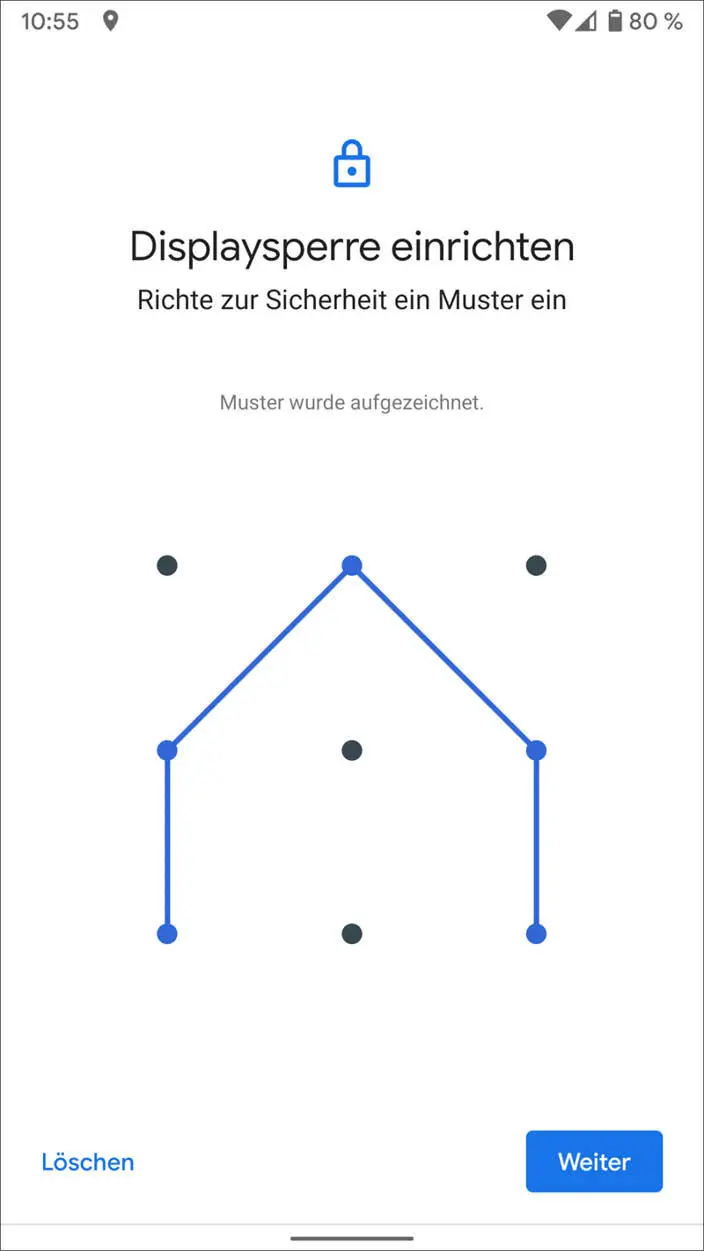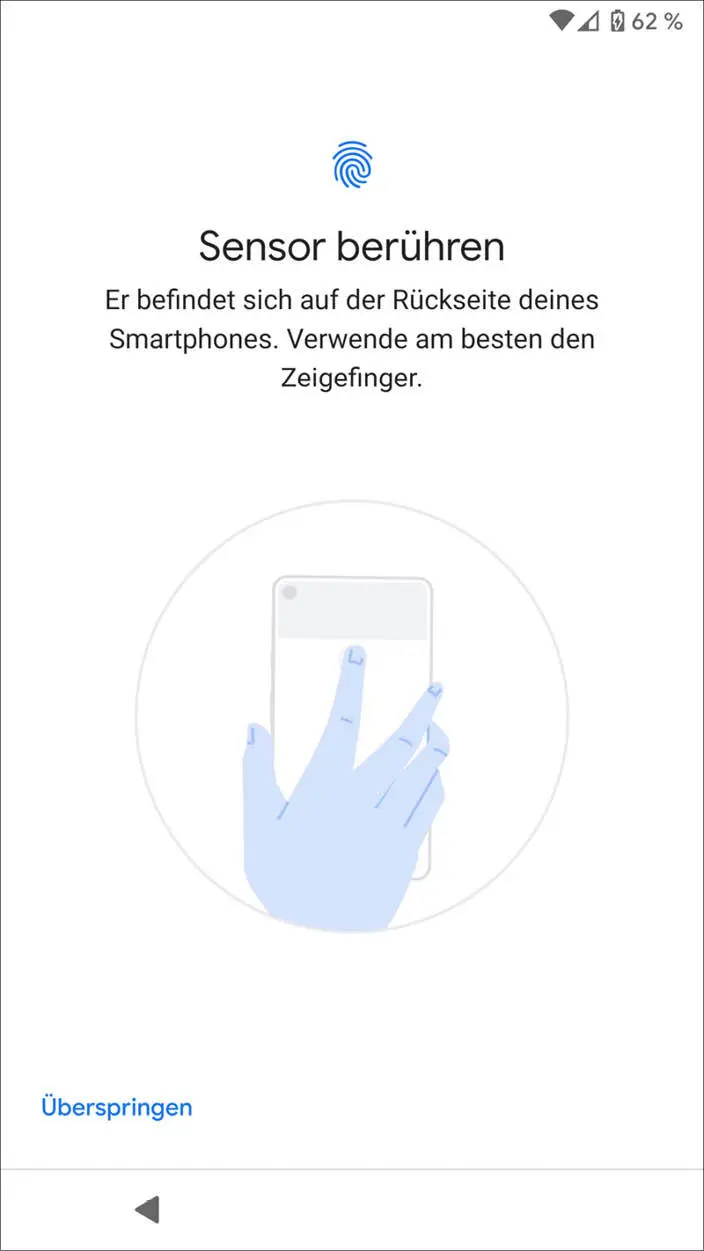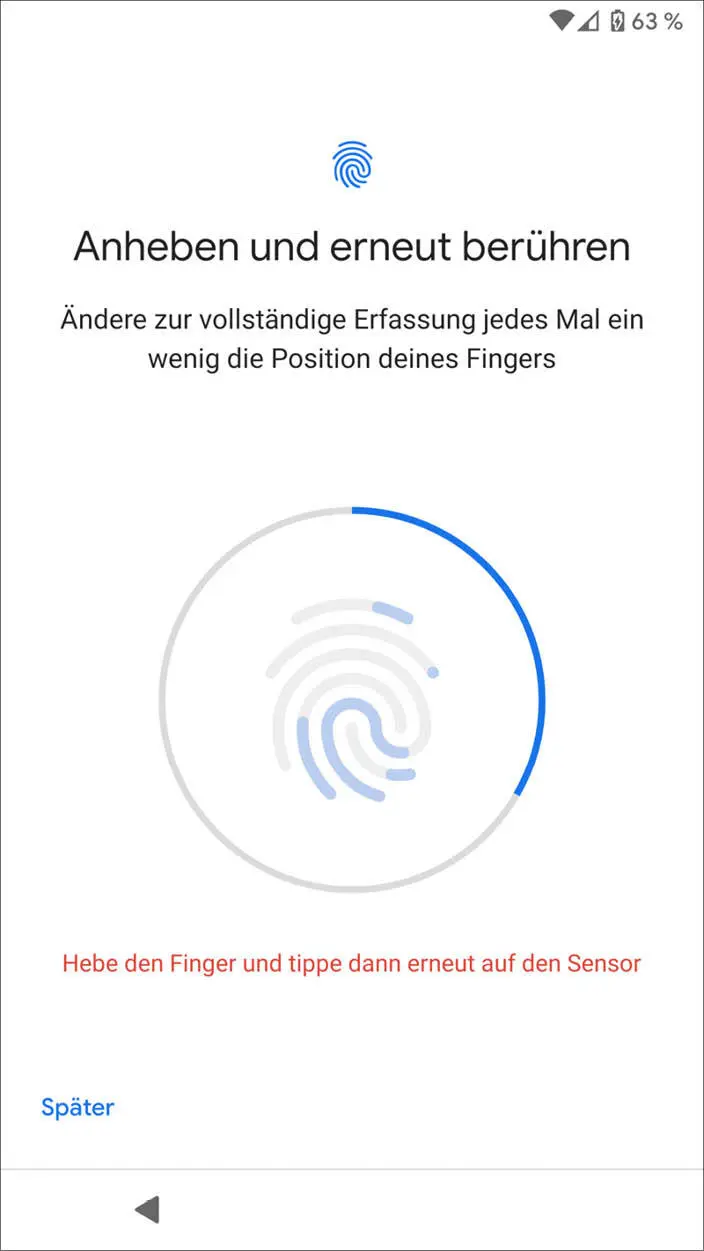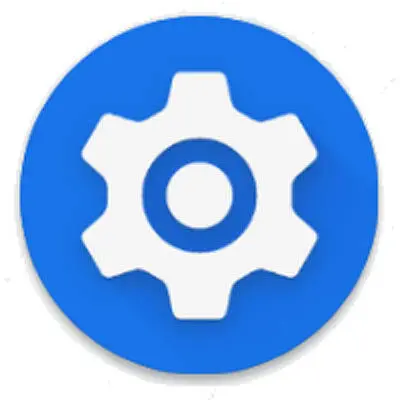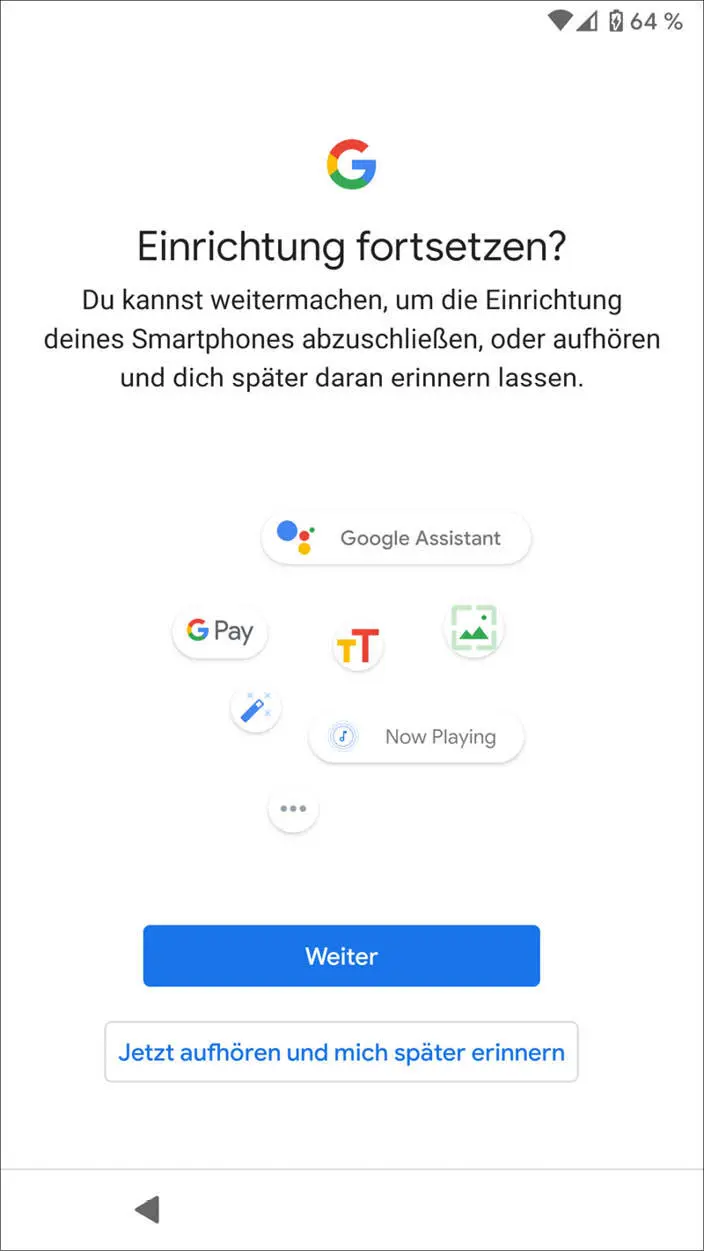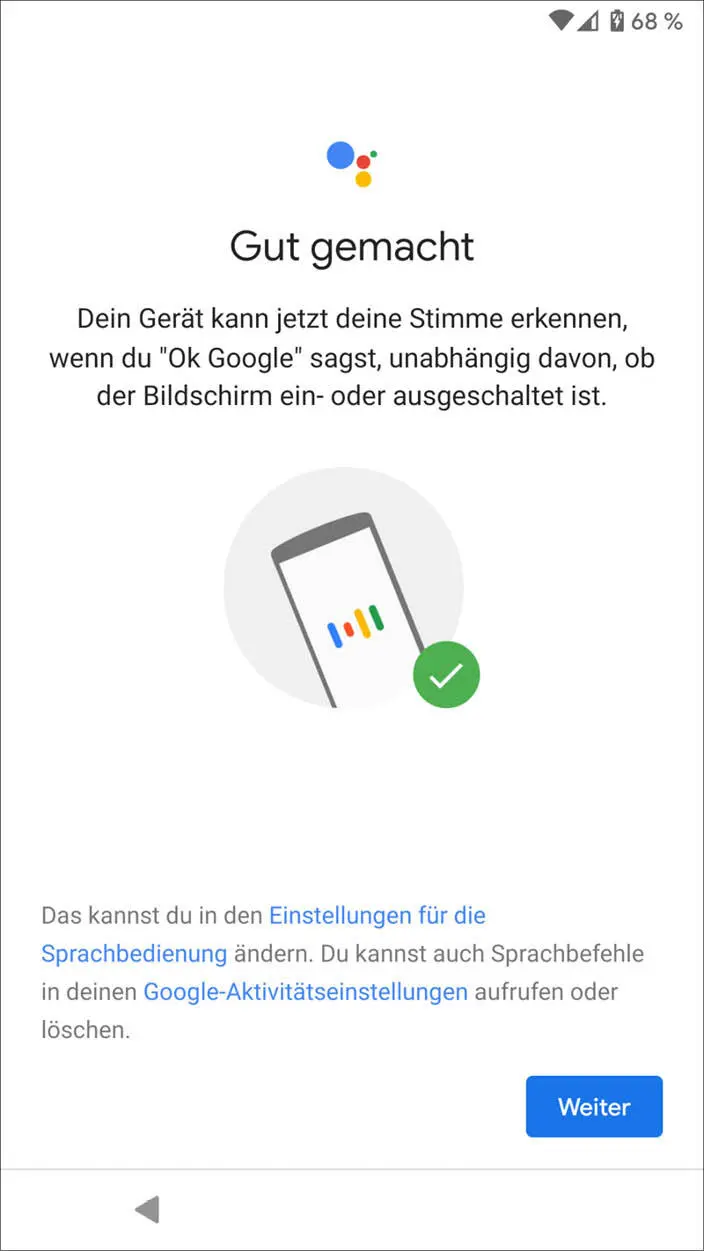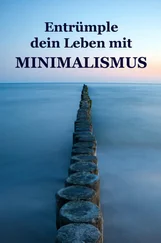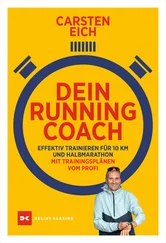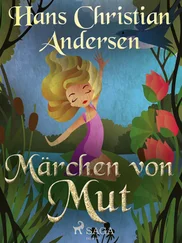Weiter unten sollten Sie noch zustimmen, dass Google Standortdaten Ihres Gerätes nutzen darf. Viele Apps werden dadurch erst sinnvoll, dass Informationen aus der näheren Umgebung angezeigt werden können. So funktionieren unter anderem weder die Routenplanung auf Google Maps noch die Ortung eines gestohlenen Smartphones ohne Standortinformationen. Wer sich unbedingt verstecken möchte und dafür bereit ist, diverse Einschränkungen bei Apps in Kauf zu nehmen, kann die Standorterfassung hier abschalten. Die Einstellung kann später jederzeit wieder geändert werden.
Sicherheitssperre einrichten
Android-Smartphones haben eine Bildschirmsperre, die verhindert, dass man versehentlich auf den Bildschirm tippt und damit irgendwelche Funktionen auf dem Smartphone auslöst. Diese Sperre lässt sich in der Standardeinstellung durch eine kleine Bewegung mit dem Finger lösen. Man braucht nur auf dem Sperrbildschirm nach oben zu wischen.
Der Sperrbildschirm dient nicht nur als Schutz vor versehentlichem Berühren, er kann auch als Zugangssperre eingesetzt werden, um Fremden die Nutzung des Smartphones zu verweigern. Der Einrichtungsassistent fragt nach der Einrichtung der Google-Dienste, ob Sie eine Sicherheitssperre einrichten möchten. Dieser Schritt kann natürlich auch übersprungen werden.
Fingerabdruck als Sicherheitsmerkmal
Einige Smartphones enthalten eingebaute Fingerabdrucksensoren zum besonders einfachen, aber sicheren Entsperren. Wenn das Smartphone über einen Fingerabdrucksensor verfügt, erscheint automatisch bei der Ersteinrichtung die Frage, ob Sie einen Fingerabdruck zum Entsperren verwenden möchten. Die Abbildungen zeigen das von den Google-Smartphones der Pixel-Serie verwendete System Pixel Imprint. Smartphones von Samsung, Huawei und einigen anderen Herstellern verwenden eigene Systeme, die aber ähnlich eingerichtet werden.
Bevor Sie den Fingerabdruck scannen, müssen Sie noch eine alternative Displaysperre einrichten, falls das Scannen des Fingerabdrucks z. B. durch Feuchtigkeit auf dem Sensor oder eine Verletzung der Hand fehlschlägt. Auf Geräten ohne Fingerabdrucksensor werden nur diese alternativen Displaysperren zur Auswahl angeboten.

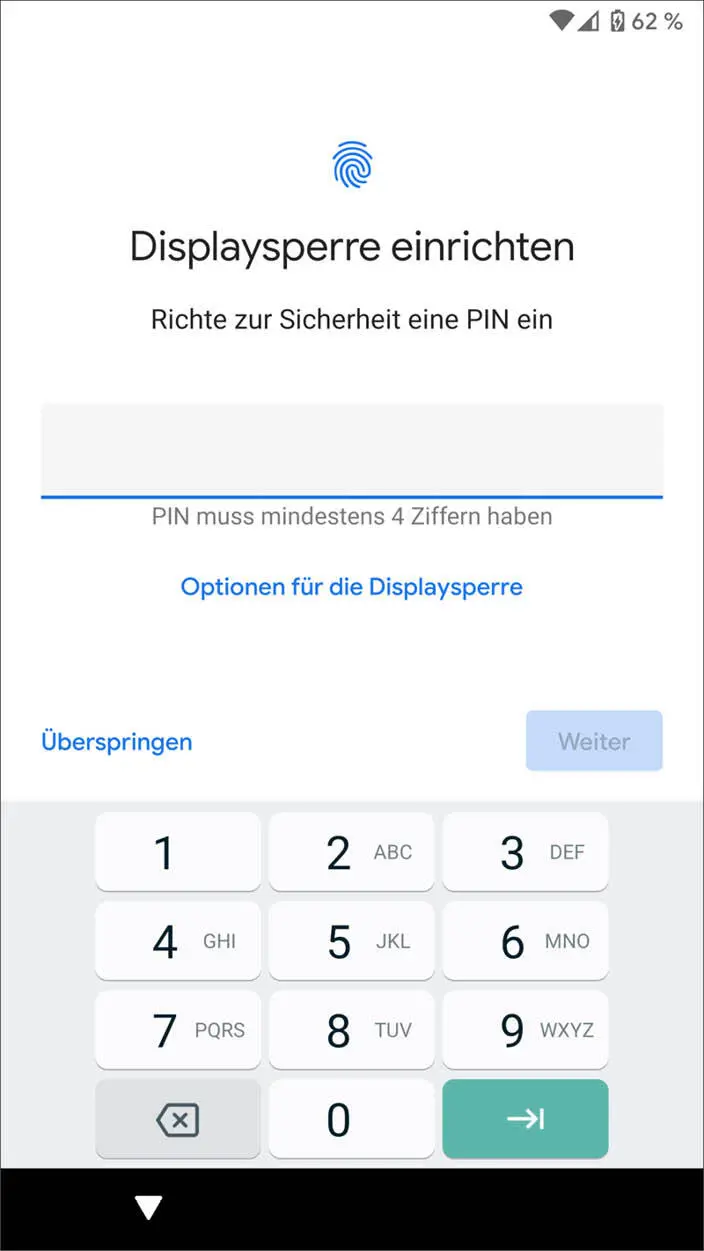
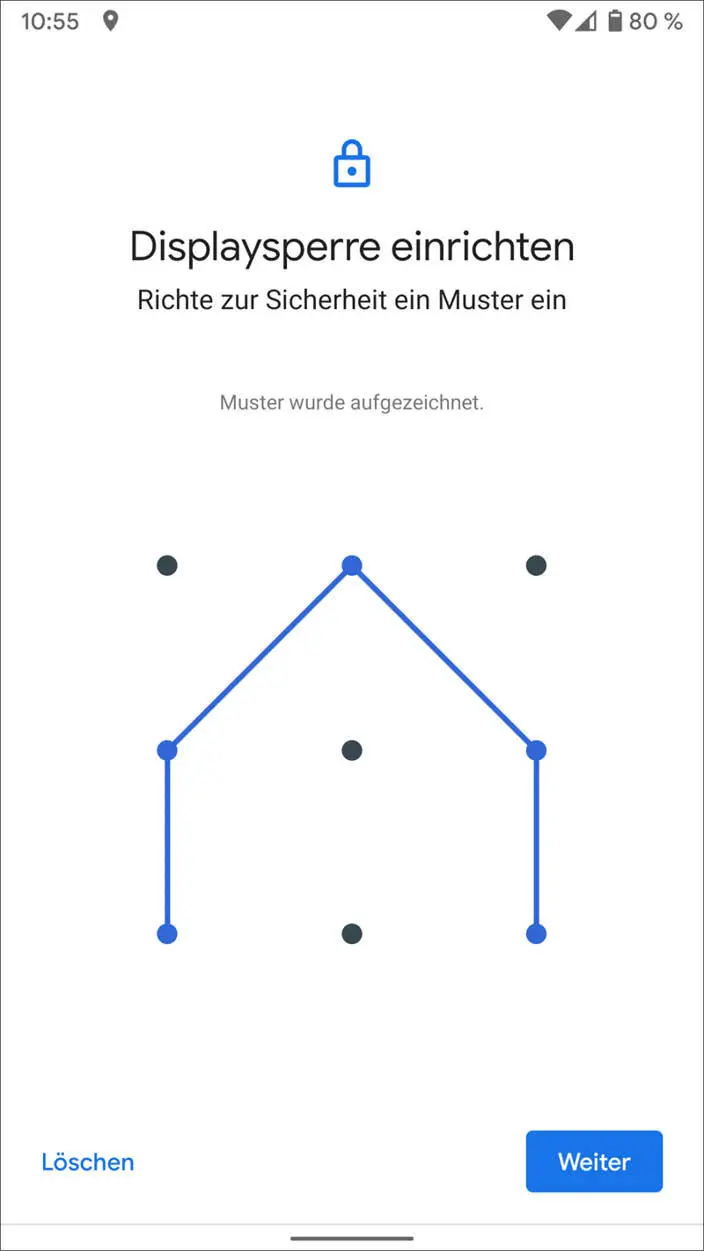
Verschiedene Methoden der Bildschirmsperre.
PIN oder Passwort
Wer es vom PC gewohnt ist, bei jedem Einschalten ein Passwort oder eine PIN einzugeben, kann dies auch auf dem Smartphone tun. Beim Festlegen der PIN oder des Passworts muss diese/dieses zweimal eingegeben werden, um Tippfehler zu vermeiden.
INFO:
Eine PIN (Persönliche Identifikationsnummer) ist eine Zahlenkombination, ein Passwort kann aus beliebigen Zeichen bestehen. Android unterscheidet diese beiden Verfahren, um bei einer PIN-Eingabe eine Zifferntastatur mit deutlich größeren Tasten einzublenden, als sie die Buchstabentastatur für die Passworteingabe hat.
Sperrmuster
Viel eleganter und einfacher als die Eingabe eines Passworts ist ein grafisches Sperrmuster. Hier muss man Rasterpunkte auf dem Bildschirm mit einer Linie verbinden. Um Fehler zu vermeiden, muss auch dieses Muster beim Einrichten zweimal gezeichnet werden. Auf dem Sperrbildschirm erscheint dann ein Punktraster, auf dem man das zuvor definierte Muster zeichnen muss, um die Bildschirmsperre zu lösen.
Danach können Sie mehrere Fingerabdrücke hinzufügen, mit denen sich das Smartphone sofort entsperren und einschalten lässt, wenn Sie im ausgeschalteten Zustand den Fingerabdrucksensor berühren. Wenn Sie einen Fingerabdruck hinzufügen, werden Sie ein paar Mal aufgefordert, den Finger vom Sensor abzuheben und wieder aufzulegen. So werden unterschiedliche Griffpositionen und Details erfasst. Verwenden Sie aber immer denselben Finger innerhalb eines gespeicherten Fingerabdrucks. Einen anderen Finger können Sie in einem weiteren Fingerabdruck speichern.
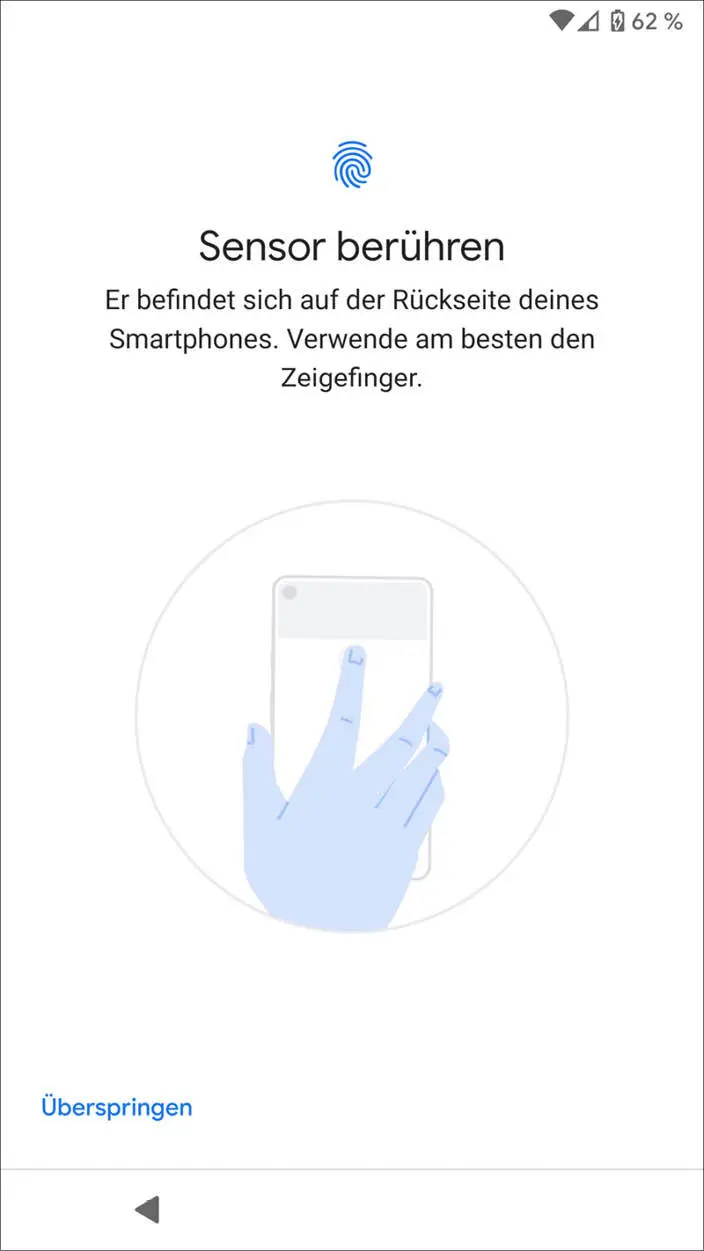
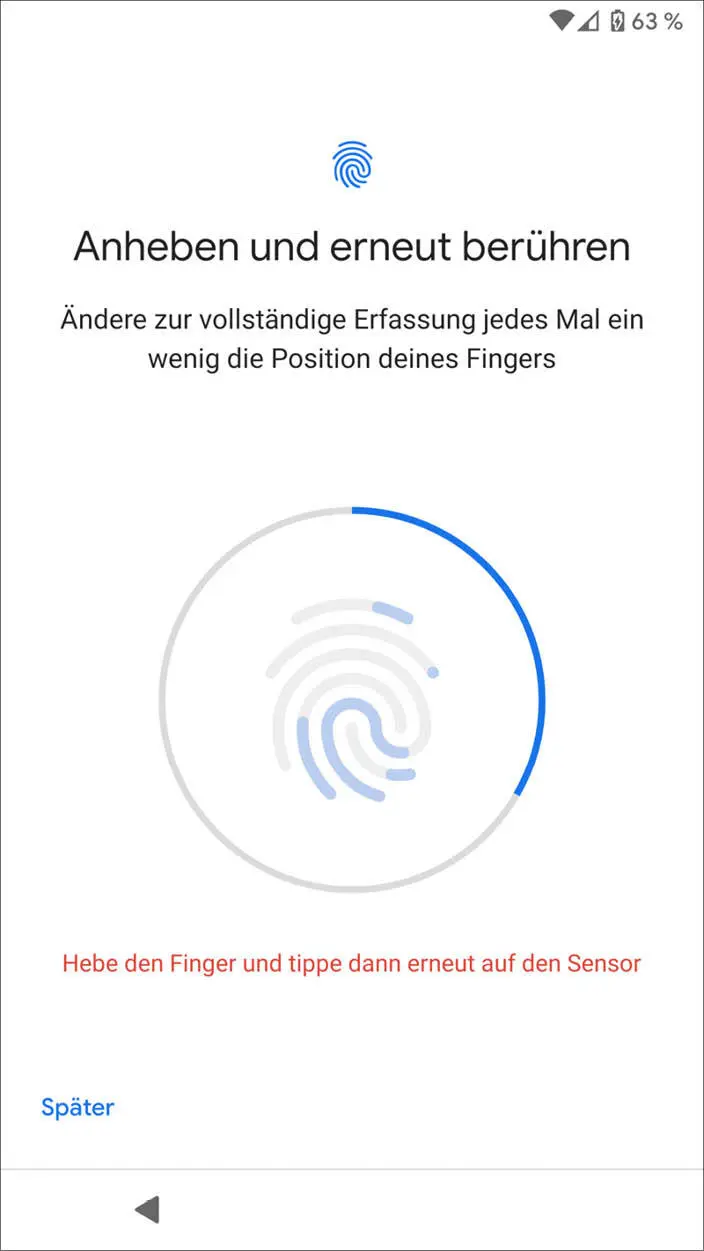

Fingerabdrücke erkennen und speichern.
Sie können später in den Einstellungen unter Sicherheit/Pixel Imprint weitere Fingerabdrücke hinzufügen.
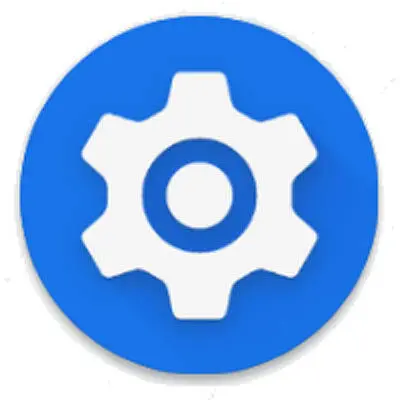
Einrichtung fortsetzen
Nach der Sicherheitssperre können Sie gleich noch weitere nützliche Google-Dienste einrichten. Möchten Sie das Smartphone sofort verwenden, können Sie hier auch aufhören und sich später erinnern lassen, was aber nicht zu empfehlen ist.
Google Assistant einrichten
Der Google Assistant kann auf dem Smartphone per Spracheingabe Fragen beantworten und Aufgaben erledigen. Abhängig vom aktuellen Bildschirminhalt versucht der Assistent, den aktuellen Sinn einer Frage zu erkennen und möglichst relevante Antworten zu liefern.
1.Der Google Assistant wird automatisch konfiguriert. Dazu muss in der Grundeinstellung der Standortverlauf aktiviert sein.
2.Hier können Sie optional die Stimmerkennung aktivieren. Damit kann der Google Assistant auch bei gesperrtem Bildschirm aktiviert werden – allerdings aus Sicherheitsgründen nur durch Ihre eigene Stimme und nicht durch die Stimme irgendeiner fremden Person.
3.Im nächsten Schritt müssen Sie je zweimal hintereinander Ok Google und Hey Google sagen. Das ist das Sprachkommando, um den Google Assistant zu aktivieren.
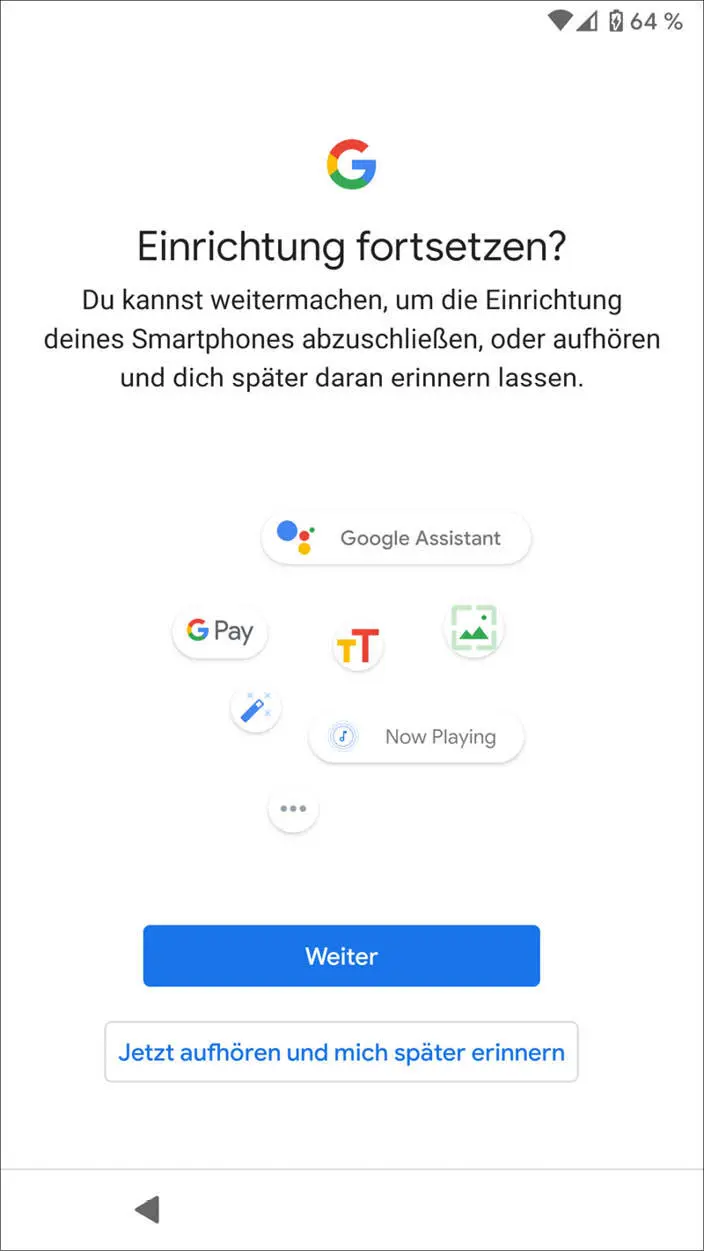

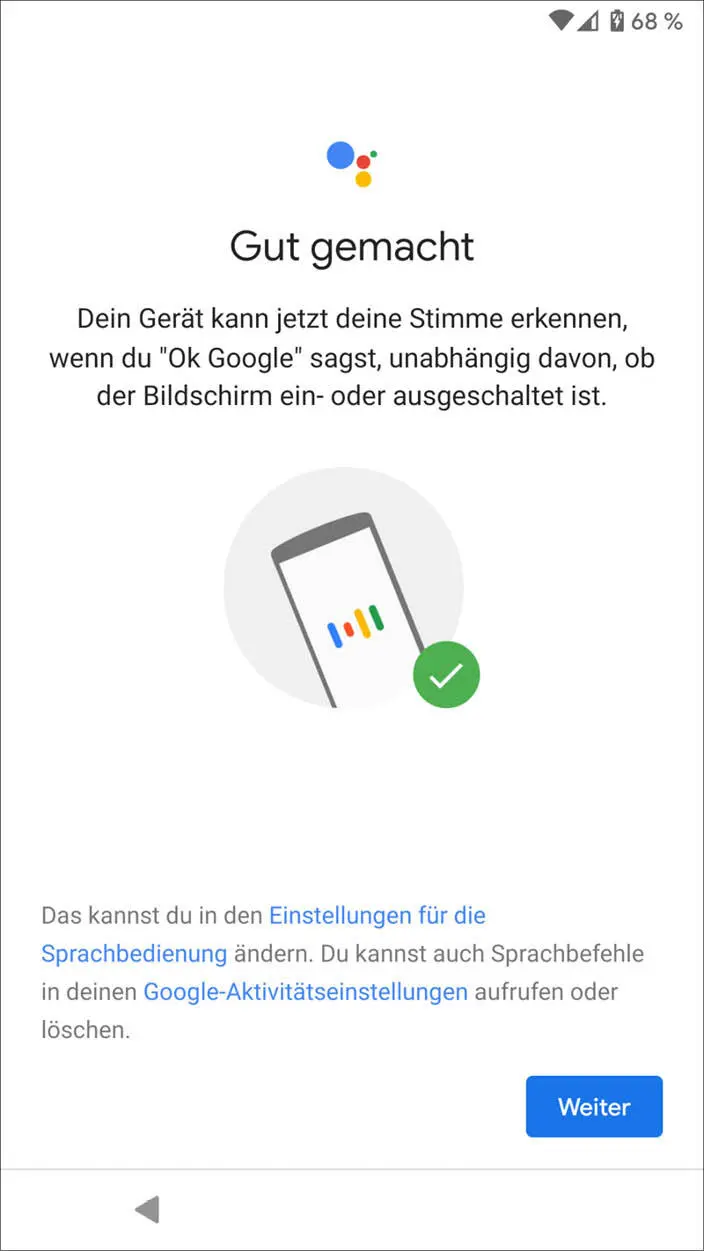
Google Assistant einrichten.
Anderes E-Mail-Konto hinzufügen
Möchten Sie neben dem zur Anmeldung verwendeten E-Mail-Konto noch ein weiteres E-Mail-Konto auf dem Smartphone nutzen, können Sie in der Gmail-App noch weitere Konten anlegen. Es ist keine eigene E-Mail-App mehr nötig.
Weitere Informationen dazu finden Sie in Kapitel 5 unter der Überschrift »Andere E-Mail-Konten einrichten und nutzen«.
Schriftgröße ändern
Moderne Smartphones mit ihren extrem hohen Bildschirmauflösungen stellen die Schrift der Android Benutzeroberfläche oft so klein dar, dass sie unter bestimmten Umständen nur noch schwer zu lesen ist. Deshalb können Sie bei der Einrichtung – oder auch später – die Standardschriftgröße ändern. Einige Apps, z. B. Browser und E-Book-Reader, haben eigene Einstellungen für die Schriftgröße.
Читать дальше